Full guide for å enkelt konvertere/eksportere iMovie til MP4
iMovie er et populært videoredigeringsverktøy som brukes av Mac- og iOS-brukere for å lage profesjonelt utseende videoer. Men når du eksporterer den endelige videoen, kan iMovie lagre den i MOV-formatet, som kanskje ikke er kompatibelt med enkelte enheter eller plattformer. Hvis du trenger videoen din i MP4-format for bedre kompatibilitet, gir denne artikkelen enkle metoder for å konvertere iMovie-prosjekter til MP4. Enten du bruker en Mac, iPhone eller Windows, vil vi veilede deg gjennom lagring av iMovie-prosjekter i MP4-format.
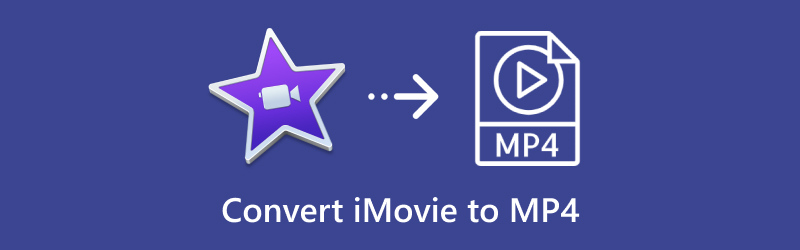
- GUIDELISTE
- 1. Hvilke formater støtter iMovie for eksport?
- 2. Hvordan lagre iMovie som MP4 på Mac
- 3. Hvordan lagre iMovie som MP4 på iPhone/iPad
- 4. Hvordan konvertere iMovie til MP4 på Windows og Mac
- 5. Vanlige spørsmål
1. Hvilke formater støtter iMovie for eksport?
Når du eksporterer videoer, lagrer iMovie først og fremst filer som MOV, som bruker Apples QuickTime-format. MOV-filer er av høy kvalitet, men kan være større og er ikke kompatible med enkelte ikke-Apple-enheter. Her er de viktigste eksportformatene som iMovie støtter:
◆ MOV: Standardformatet for videoeksport av høy kvalitet i iMovie.
◆ MP4: Selv om iMovie ikke lagrer direkte som MP4, kan du eksportere den på en måte som er kompatibel med konvertering til MP4.
Å forstå disse eksportalternativene vil hjelpe deg med å lagre iMovie-prosjekter som MP4 for å gjøre dem delbare og lett tilgjengelige.
2. Hvordan lagre iMovie som MP4 på Mac
For å lagre iMovie-prosjektet ditt som en MP4 på en Mac trenger du ikke ekstra MOV til MP4-omformer, og bare følg disse trinnene:
Åpne iMovie-prosjektet og foreta eventuelle endelige endringer.
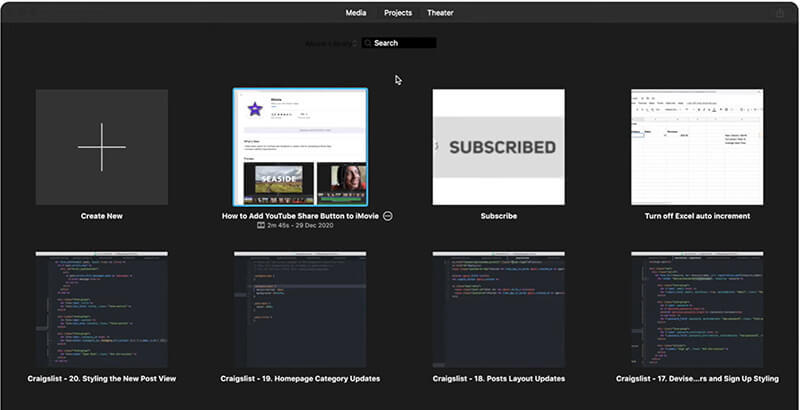
Klikk på i menylinjen Fil > Dele > Fil. Dette alternativet lar deg lagre prosjektet som en frittstående videofil.
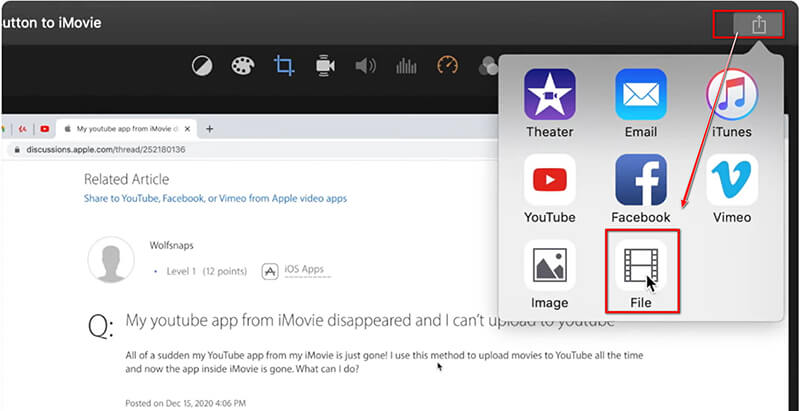
Sett Vedtak (velg mellom 720p, 1080p eller 4K, avhengig av dine behov).
Sett Kvalitet for å velge videokvalitet: Lav, Middels, Høy eller Best (ProRes).
Velge Komprimering for å eksportere iMovie som MP4 i raskere eller bedre kvalitet. Raskere vil gi en stor komprimering samtidig som det går på bekostning av videokvaliteten. Hvis du velger bedre kvalitet, betyr det at videofilen ikke vil bli komprimert mye og beholde den opprinnelige kvaliteten i stor størrelse.
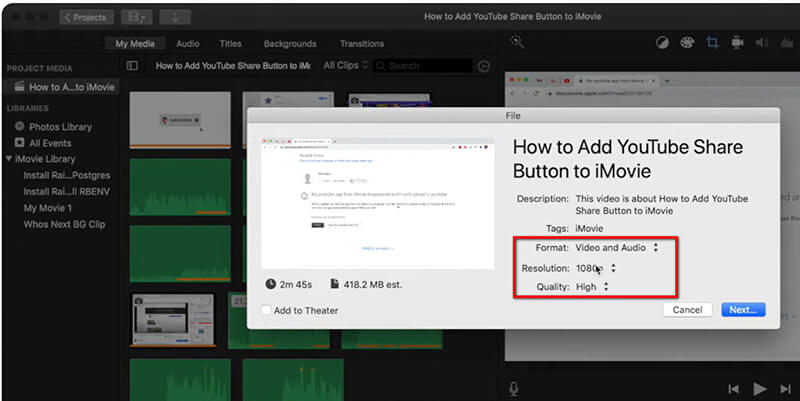
Nå, klikk Neste, navngi filen og velg en destinasjon på Mac-en hvor du vil lagre den.
Klikk Lagre, og iMovie eksporterer automatisk i MP4-format.
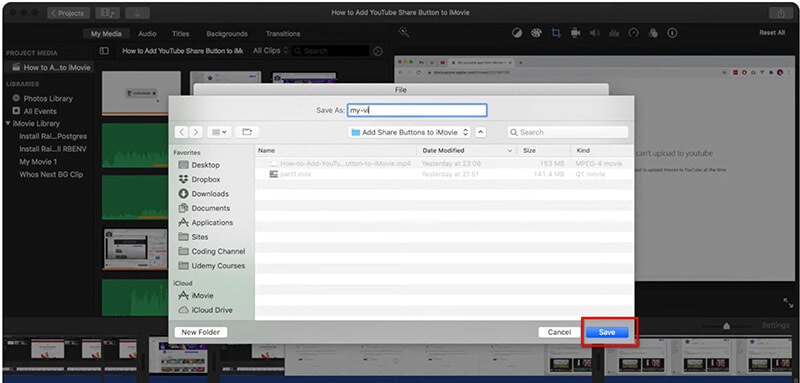
iMovie-prosjektet ditt skal nå lagres som en MP4-fil på det valgte stedet!
3. Hvordan lagre iMovie som MP4 på iPhone/iPad
iMovie er også kompatibel med iPhone og iPad. Og her, for å lagre et iMovie-prosjekt som en MP4 på iPhone eller iPad, følg disse trinnene:
Først åpner du iMovie-appen på iPhone eller iPad og velger prosjektet du vil lagre som MP4.
Se deretter etter Dele knappen, som ser ut som en firkant med en pil som peker oppover, vanligvis plassert i et av hjørnene på skjermen.
Etter det, trykk på Lagre video fra alternativene som dukker opp. Du må da velge videokvaliteten for eksporten, for eksempel 4K, 1080p HD eller 720p HD. Husk at høyere oppløsninger gir bedre kvalitet, men vil bruke mer lagringsplass.
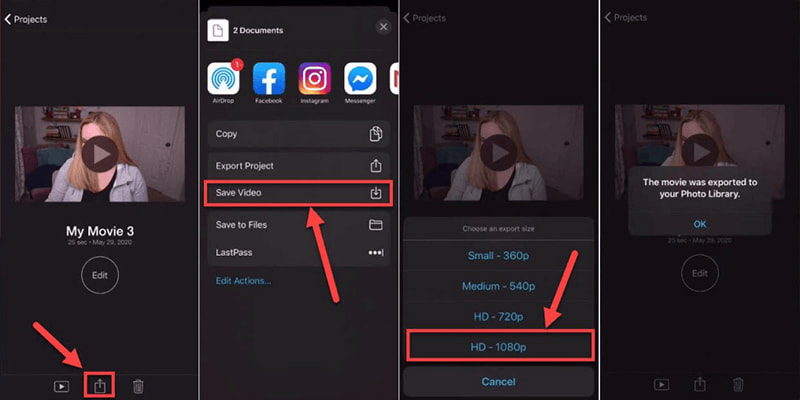
Etter det vil iMovie nå eksportere prosjektet ditt som en videofil. Når du er ferdig, vil du se et varsel som bekrefter eksporten.
For å finne den eksporterte filen åpner du bare Bilder-appen på iPhone eller iPad. Naviger deretter til Album og velg Videoer. Filen vil bli lagret i MP4-format, og du kan dele eller overføre den fra det stedet.
4. Hvordan konvertere iMovie til MP4 på Windows og Mac
iMovie er kompatibel med Mac- og iOS-enheter; men hvis du vil bruke iMovie MOV-filen på en Windows-datamaskin, må du konvertere den til MP4. ArkThinker Video Converter Ultimate er et anbefalt verktøy. Med denne programvaren kan du enkelt gjøre MOV-filer eksportert fra iMovie til MP4 mens du opprettholder kvaliteten på Windows og Mac.
Funksjoner til ArkThinker Video Converter Ultimate:
◆ Høykvalitets konverteringer fra MOV til MP4 og andre formater.
◆ Batchbehandling for å konvertere flere videoer samtidig.
◆ Avanserte redigeringsverktøy for å forbedre MP4-videoene dine ytterligere.
◆ Raske konverteringshastigheter uten kvalitetstap.
◆ Kompatibilitet med både Windows og Mac.
Last ned og installer ArkThinker Video Converter Ultimate på datamaskinen din. Kjør denne iMovie-konverteringen etter en vellykket installasjon.
Etter å ha eksportert iMovie MOV-filen på Mac, importer den til dette verktøyet ved å dra og slippe MOV-filen eller -filene eller klikke på Legg til filer knapp.
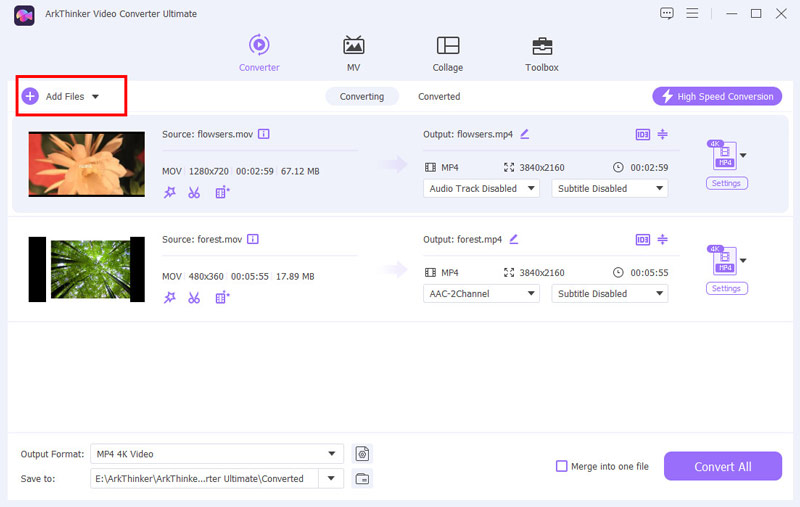
Velg for å fortsette MP4 som utdataformat ved å klikke på rullegardinmenyen for Utdataformat nederst til venstre på Video-fanen.
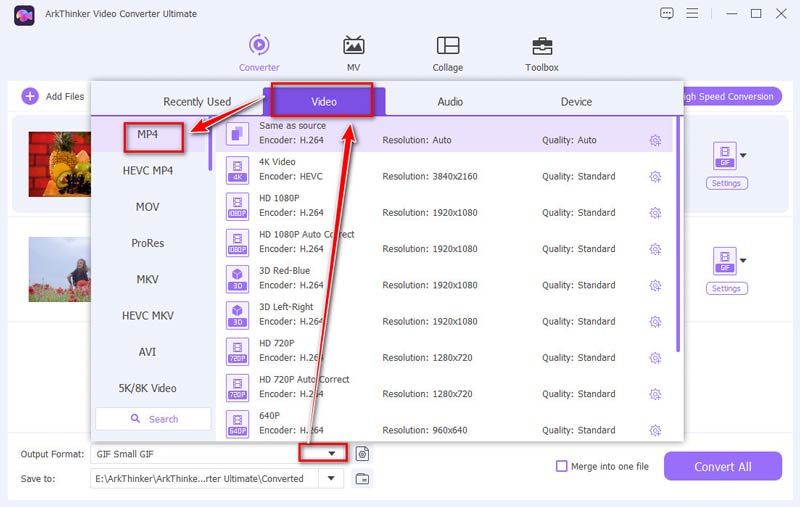
Før du eksporterer MP4-formatet, kan du tilpasse utdatainnstillingene som iMovie for å justere videooppløsningen, kodeken, bildefrekvensen, etc.
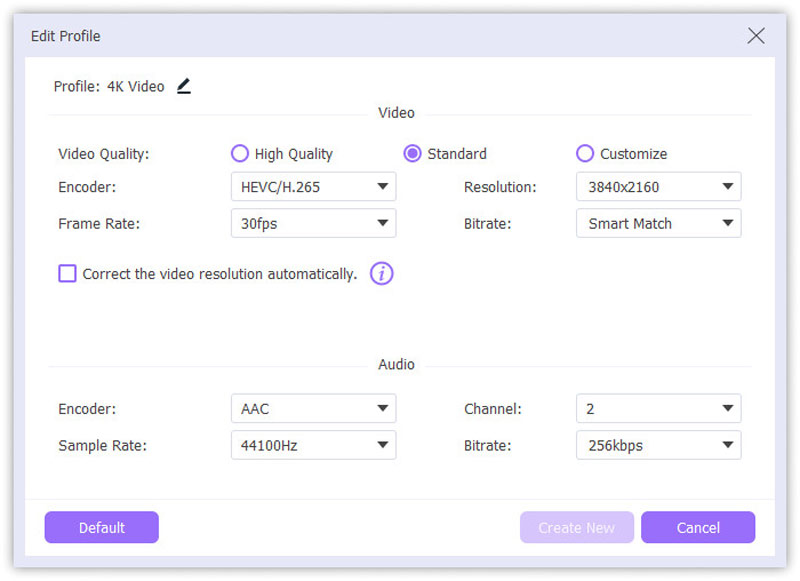
Hvis du har bekreftet alle innstillingene, klikker du bare Konverter alle for å gjøre iMovie til MP4.
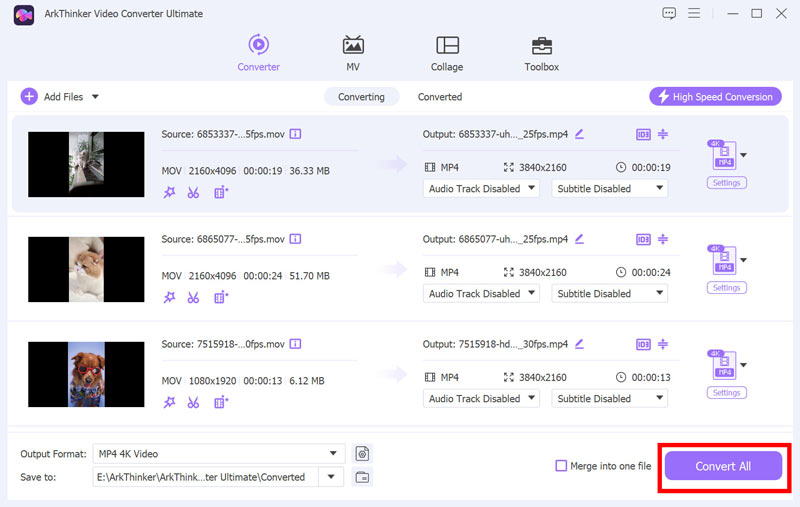
ArkThinker Video Converter Ultimate sikrer at du får MP4-filen av høyeste kvalitet samtidig som du holder prosessen enkel og effektiv. Dette iMovie for Windows konverter og editor lar deg endre iMovie MOV-prosjektet til MP4.
5. Vanlige spørsmål
Hvorfor eksporterer iMovie som MOV i stedet for MP4?
iMovie eksporterer prosjekter som MOV som standard siden det er et Apple-format som tilbyr høy kvalitet. MOV-filer er allsidige innenfor Apples økosystem, men hvis du trenger MP4, må du konvertere den etter eksport.
Hvorfor vil ikke iMovie importere MP4?
iMovie støtter MP4-filer med H.264- eller HEVC-kodek. Hvis MP4-en din bruker en annen kodek, må du kanskje konvertere den til et kompatibelt format eller kodek for å importere den til iMovie.
Hvilken kodek støtter iMovie?
iMovie støtter primært H.264- og HEVC-kodeker, som vanligvis brukes i MOV- og MP4-formater. For kompatibilitet, sørg for at filen er kodet med en av disse kodekene før du importerer eller eksporterer.
Konklusjon
Når du bruker iMovie til å redigere en video, er standard eksportformat MP4. Men hvis du velger den beste kvaliteten for eksport, vil det lagre prosjektet som MOV. Så hvis du vil bruke iMovie-filen for universell avspillingskompatibilitet, er konvertering eller eksport av iMovie til MP4 den beste løsningen. Denne artikkelen anbefaler også ArkThinker Video Converter Ultimate som iMovie-konverteren for å endre iMovie til MP4 direkte på Mac og Windows uten anstrengelse. Nå kan du enkelt begynne å dele iMovie-kreasjonene dine i MP4-format!
Hva synes du om dette innlegget? Klikk for å rangere dette innlegget.
Utmerket
Vurdering: 4.8 / 5 (basert på 404 stemmer)
Finn flere løsninger
ArkThinker gratis MOV til MP4 Converter Online [Enkel å bruke] Uanstrengt MOV til MP4-konvertering: trinn-for-trinn-prosess En trinn-for-trinn-guide for å hjelpe deg med å konvertere SWF til MP4 Konvertering av WebM til MP4 ved hjelp av 3 problemfrie teknikker Beste 5 måter å hjelpe deg med å konvertere QuickTime-format til MP4Relative artikler
- Konverter video
- 2024 Movavi Video Converter Review: Funksjoner, fordeler, ulemper
- Hvordan konvertere 3GP til MP4 Online, Windows, Mac
- 4 måter å trekke ut MP3-lyd fra WebM Video
- Beste 4 3GP-videokonverterere (2024-liste)
- 3 beste gratis MXF-konverterere for enkel videokonvertering
- Trinn-for-trinn guide for å konvertere M2TS til MKV
- Topp 5 WebM til MP4-konverterere i 2024
- Hvordan konvertere WAV til MP3 i 5 verktøy uten begrensninger
- Topp 4 omformere for å endre videostørrelse og sideforhold
- 4 måter å konvertere MP4 til WebM Online. Datamaskin og mobil



